È normale che le persone soffrano di affaticamento degli occhi quando usano i loro telefoni di notte, ma la forte luce blu degli schermi può rendere difficile il sonno, causare mal di testa e altro ancora. Molte app, siti Web e dispositivi intelligenti offrono la modalità oscura come alternativa per aggirare questo problema.


Cos'è la modalità oscura?
La modalità oscura (a volte chiamata modalità notturna) è un'impostazione in cui la combinazione di colori dell'app viene modificata in un paesaggio più scuro. Un altro termine per la modalità oscura potrebbe essere la modalità prima di coricarsi: questa è l'impostazione del display se prevedi di rimanere sveglio per un po 'con le luci spente. Puoi attivare la modalità oscura su Facebook e altre app, incluso Snapchat.
Sfortunatamente, non tutte le app offrono una modalità notturna, anche alcune delle più popolari devono ancora aggiungere questa utile funzionalità.
Indipendentemente dalle capacità di altre app, ecco come abilitare la modalità oscura su Snapchat.
Come abilitare la modalità oscura in Snapchat su iOS
Snapchat, l'app di messaggistica e chat molto utilizzata, ha rilasciato un'opzione per la modalità oscura per iOS/iPhone nell'ottobre 2019, solo poche settimane dopo che Apple ha aggiunto un'impostazione per la modalità oscura a iOS. Ecco come usarlo.
- Vai al tuo profilo su Snapchat facendo clic sul tuo "Bitmoji" nell'angolo in alto a sinistra.

- Seleziona il "Icona dell'ingranaggio" (Impostazioni) in alto a destra.
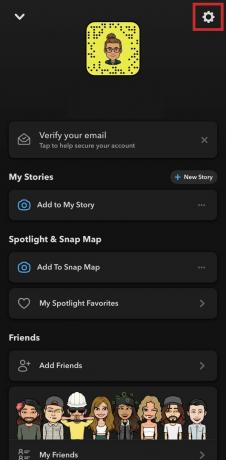
- Scorri verso il basso e scegli "Aspetto dell'app".
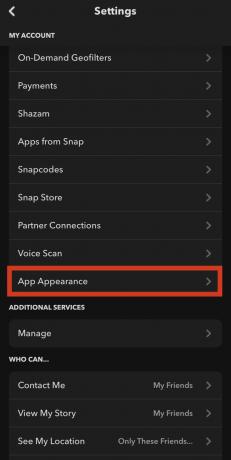
- Scegliere "Sempre buio".

Come utilizzare la modalità oscura in Snapchat su Android
Sfortunatamente, Snapchat non ha rilasciato Dark Mode per Android, ma sembra che aggiornino tutto il resto. Sono passati circa tre anni (ottobre 2019) da quando "Dark Mode" è stato lanciato su iOS/iPhone, quindi è probabilmente sicuro dire che non arriverà su Android.
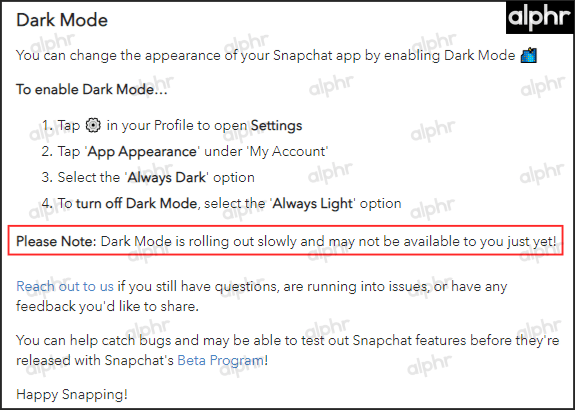
Tuttavia, alcuni utenti potrebbero disporre della modalità oscura (modalità beta) in base alla loro posizione nel mondo. Forse Snapchat ha scoperto un problema che non riescono a risolvere? Non lo sapremo mai.
Android Snapchat potrebbe non supportare la modalità oscura in modo nativo, ma puoi provare una soluzione alternativa.
Il processo prevede l'accensione "Modalità sviluppatore Android" e usando "Impostazioni" per forzare la modalità oscura su Snapchat e tutte le altre app. Forzare la modalità oscura nel sistema operativo può alterare alcune funzionalità di visibilità di qualsiasi app, incluso Snapchat.
Nota: Per Android 10 e versioni successive, forzare la modalità oscura nel sistema operativo non sembra funzionare per Snapchat. Forse i progressi di Snapchat con Dark Mode su Android utilizzavano Android 9 e versioni precedenti? La risposta rimane sconosciuta.
Ad ogni modo, ecco come provarlo per vedere se funziona per te.
- Scorri verso il basso sullo schermo e seleziona il "icona ingranaggio" (Impostazioni) in alto a destra.
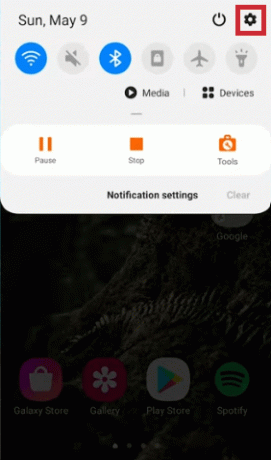
- Scegliere "Schermo."
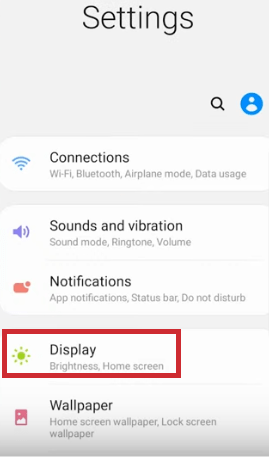
- Abilitare "Tema scuro." Su alcuni telefoni, potrebbe apparire come "Modalità scura."
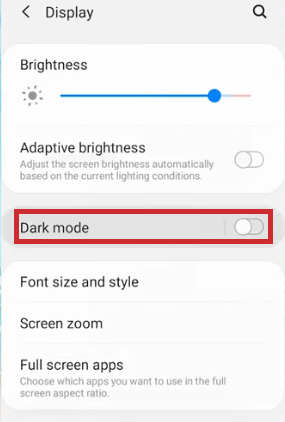
- Ritornare a "Impostazioni" e tocca "Sistema."
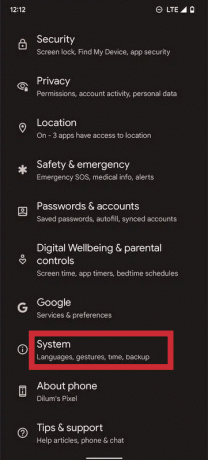
- Tocca il "Avanzate" menu a discesa, quindi selezionare "Opzioni sviluppatore".
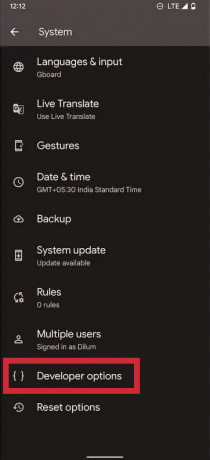
- Scorri fino alla sezione "RENDERING ACCELERATO HARDWARE", quindi tocca "Sovrascrivi forza-oscurità" per attivare l'opzione.
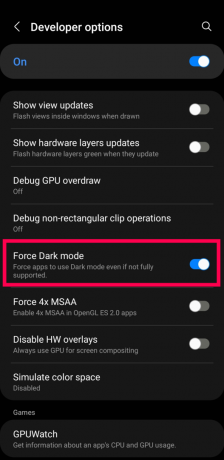
L'impostazione "Override force-dark" che si trova in "Opzioni sviluppatore" sostituisce la vecchia "Force Dark Mode" nel menu delle opzioni "Display", ma è molto simile. La "forzatura" in "Override force-dark" fa sì che la modalità oscura rimanga sempre attiva in modo che le app utilizzino l'impostazione della modalità oscura del sistema (non le impostazioni dell'app). Questo scenario si verifica perché il vecchio "Force Dark Mode" nelle impostazioni di "display" ora viene etichettato come "Tema scuro", che potrebbe non funzionare per alcune app e non si spegne mai automaticamente.
C'è un'altra applicazione disponibile nel Play Store chiamata "Filtro luce blu"che, sebbene non aggiunga la modalità oscura a Snapchat, ti consente di modificare le luci dure emesse dallo schermo del tuo telefono.

L'applicazione Blue Light Filter non richiede il rooting del tuo telefono Android, ma agisce invece come un film sul display. Se stai cercando di ridurre le luci dure di Snapchat, il filtro luce blu è un'opzione non invasiva.
Domande frequenti sulla modalità oscura di Snapchat
Ecco le risposte ad altre domande su Snapchat e la modalità oscura.
La modalità oscura prolunga la durata della batteria?
La maggior parte degli utenti che attivano un tema più scuro scopriranno che la batteria del proprio dispositivo durerà un po' più a lungo dopo il passaggio. L'utilizzo di uno più leggero richiede più batteria per alimentare i colori vivaci, e quindi non è l'opzione migliore quando si cerca di risparmiare la durata della batteria.
Gli utenti Android otterranno mai la modalità oscura per Snapchat?
In questo momento, la risposta a questa domanda è possibile. Sfortunatamente, anche all'inizio del 2022, Snapchat non ha rilasciato alcuna conferma ufficiale del tema più scuro per gli utenti Android.
Ovviamente, se sei un utente Android, puoi richiedere la modalità oscura (invia feedback) agli sviluppatori. Tutto quello che devi fare è aprire le Impostazioni di Snapchat e toccare "Ho un suggerimento". Compila il form e tocca "Invia". Più utenti richiedono la funzione, più è probabile che Snapchat le dia la priorità.
Andare al buio
Abilitare la modalità oscura sulle tue app può essere molto utile, sia per ridurre l'affaticamento generale degli occhi, per addormentarsi più facilmente o semplicemente perché ti piace di più l'aspetto. In generale, Snapchat rende abbastanza semplice abilitare la modalità oscura su iOS. Sebbene richieda un piccolo sforzo in più sui dispositivi Android, si spera che questo tutorial faccia luce sull'argomento. Hai suggerimenti, trucchi o domande relative a Snapchat Dark Mode? Lascia un commento nella sezione sottostante!




